テクノロジーの発展が急加速するこの時代で、Microsoft社は2021年3月に追加費用なしでPower Automate for desktopをWindows10、11ユーザーに提供することを発表しました。以前まではRPAツールの多くが有料で、簡単に手を出すことが出来ない価格でした。効果を確信できないからこそ導入を踏みとどまった方もいたのではないでしょうか。
ですが、Power Automate for desktopが無料で提供されている今、実際に導入し会社の成長に繋がる仕組み作りについて考えてみませんか?
本記事では、RPA、Power Automate for desktopの導入を検討している方に向けて、Power Automate for desktopの「基礎知識」と「導入事例」について紹介します。
RPAの入門ガイドを無料でDL目次
Power Automate for desktopとは

Power Automate for desktop(PAD)とはMicrosoft社が提供しているRPAツールです。
Power Automate for desktopはMicrosoft社が提供しているPowerPlatformのサービスの1つであるPower Automateを細分化したうち、デスクトップで行われるプロセスの自動化を担うRPA機能に含まれます。
Power Automate for desktopはローコードでフロー(自動化を実行するプログラムのようなもの)を作成することで定型作業や日常業務を自動化します。
ローコードで開発ができるため非エンジニアの方でも比較的簡単にフローを開発することができます。
Power Automate for desktopを導入することにより、定型業務から解放され労働者はより付加価値の高い業務に専念することが可能になります。
Power Automate for desktopの特徴

現在多くのRPAツールが存在する中、各々に固有の特徴が存在します。
ここでは、Power Automate for desktopの特徴を3つ紹介します。
特徴① 日本語対応
Power Automate for desktopの特徴として日本語に対応している点が挙げられます。
Microsoft社が提供している海外製のツールですが、 Power Automate for desktopは日本語に対応しているので日本人にも不自由なく利用できます。
特徴② 直感的な操作
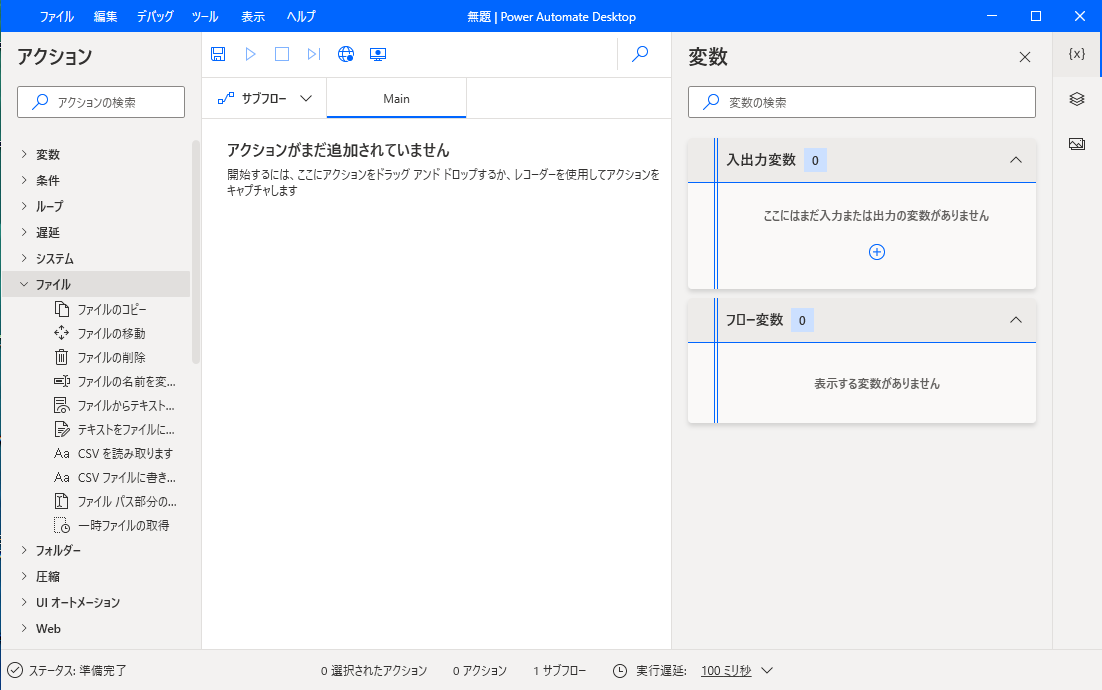
Power Automate for desktopはローコードでフローを開発し定型作業を自動化できるため、非エンジニアの方でも簡単に利用することができます。
画面中央に記されている通り基本の操作はドラッグアンドドロップで行います。
アクションを選択し、中央にそのままスライドするだけといったシンプルな作業です。
そのため初心者であってもPower Automate for desktopを直感的に使用することができます。
特徴③ Power Automateと連携が可能
有償版のライセンス(PA per user with attended RPA)を利用することで、Power Automateのクラウドフローとの接続、自動実行を行うことが可能です。
これにより、自動化の幅が大きく拡がります。
Power Automate for desktopのメリット・デメリット

全てのRPAツールに言えることですが、Power Automate for desktopにもメリットとデメリットが存在します。
メリットとデメリットを理解せずに導入を進めてしまうと思っていた効果と異なってしまう場合があるので導入前に確認しておきましょう。
メリット① Windows10、11ユーザーであれば追加費用なしで使える
メリットは、追加費用なしでRPAのツールを利用できることです。
無料のRPAツールでありながら、データの送受信、Excelへの入力などのさまざまな定型業務を自動化することができるため、生産性の向上の効果が見込まれます。
今までも無料版のRPAツールは存在していましたが、トライアル期間があるものが多くトライアル期間が終わると有料ライセンスが必要になる形態が一般的でした。
有料ツールの初期導入コストは月に数十万円程度必要なためRPA導入を検討している方にとって少しハードルがありましたが、Power Automate for desktopは追加費用なしで利用できるため費用に対するリスクを負うことなくRPAを導入することができます。
メリット② 導入前の効果測定に最適
Power Automate for desktopは無料でフローを作成し自動化を行うことが可能です。
そのため、ライセンス費用に対して投資を行うかの判断を操作性(日本語対応や直感的な操作)や実運用した結果をもとに決めることができます。
デメリット 単体での全社導入には不向き
理由① 無人型は有料になる
Power Automate for desktopを導入することはPC上の手動での作業を自動化できることにつながります。
ですが、これはPC上だけの機能です。ここから社内全体に自動化を広げていくことはできません。
そのため、業務によっては有償ライセンスを導入していく必要があります。
理由② 学習方法の観点
無償化を契機にブログ等での情報が増えてきましたが、ネット上でのPower Automate for desktopの情報や学習方法はまだまだ少ないのが現状です。
学習サービスやサポートが少ない状況で導入してしまうと、不慮のトラブルに対応できなくなる可能性や結果的に生産性が下がってしまう可能性があります。
導入後のトラブルを減らすために、サポートサービスや学習サービスに目を向ける必要があります。
Power Automate for desktopの導入事例

どの場面でPower Automate for desktopを導入すべきなのか、イメージがついていない方が多いのではないでしょうか?
Power Automate for desktopは様々な定型作業を自動化することで力を発揮します。
ここではイメージが持てていない方に向けて、Power Automate for desktopの導入事例を5つ紹介します。
導入例① 株式会社retro
|
業界 |
情報・通信業 |
|
導入理由 |
人手不足の解決と非エンジニアでも日々のルーティンワークを自動化できるようにするため。 |
株式会社retroは、オンラインでのブランド品・家電の買取り、委託販売を行っており、買取りに特化した自社メディアを運営している企業です。
株式会社retroは事業の成長に伴い、人材を確保する必要があったのですが、採用活動が上手くいかず人手不足に悩んでいました。
そこで有名なRPAツールを導入することを検討するのですが、導入により成果がでるか不確かな状態で高価なRPAツールを導入する決断はリスクが高いと考え、踏みとどまっていました。
そんな中、手ごろな価格で導入できるPower Automate for desktopの提供が始まったため、導入を決断します。
Power Automate for desktopを導入することで株式会社retroが自動化できた業務は、ECサイトの運営に関わる「マーケティング」「商品掲載」「在庫管理」「発送管理」「人的管理」です。
特にPower Automate for desktopを導入することで大きく貢献してくれた箇所は「商品掲載」でした。
株式会社retroは複数のECサイトに出品していましたが、それぞれのサイトで仕組みが違い、人の手によって業務を行っていました。
ですが、Power Automate for desktopを活用し、自動化だけに使用するのではなく属人化を脱却することが出来ました。
こちらの記事では、株式会社retroがPower Automate for desktopを導入した途中経過や上手く使うコツなどについて詳しく記述しております。
悩みや境遇が似ていると感じた方は参考になりますので、ぜひご参照ください。
導入例② Coca-Cola Bottling Company United
|
業界 |
飲料業界 |
|
導入理由 |
SAPなどのレガシーアプリケーション用のAPIを作成するにはコストがかかりすぎることと、サードパーティのウェブサイトを操作しなければいけない問題があったため。 |
Coca-Cola Bottling Company United社は、誰もが名前を聞けば分かるコカ・コーラという飲料水を開発した飲料企業の大企業です。
大企業だからこそ、毎日のデータ入力や転送作業が大量に存在しており、単純作業に追われ、十分にお客様の支援に力を入れることが出来ないという課題にBIおよびマスターデータ担当開発マネージャであるAllan McDaniel氏は悩まされていました。
その課題を解決するため、Allan McDaniel氏はPower Automate for desktopを導入する決断をします。
結果、WindowsやWebアプリケーションの繰り返し処理を自動化することが可能となり、データ入力や転送に時間が必要なくなりました。
自動化により、単純作業に割く時間が空いたため、マスター自動サービスエージェントを作成することに成功しました。
導入例③ Pembina
|
業界 |
エネルギー業界 |
|
導入理由 |
Cameron Relke 氏がビジネスアナリストかつ市民開発者としての視点から、業務改革にPower Automate for desktopが必要と考えたため。 |
Pembina社は、65年以上にわたって北米のエネルギー産業に貢献してきたエネルギー輸送および中流サービスの大手企業です。
Pembina社に勤務するCameron Relke 氏は、クライアントから要望を聞き、聞いた要件を開発チームに適切に伝える必要があるビジネスアナリストとして勤務していました。
しかし、クライアントの要望を聞いて開発チームが効率的に働けるようにする役割を持つCameron Relke 氏は、自分自身が朝のルーチンワークに時間が割かれる悩みを持っていました。
自分がルーチンワークに悩んでいる状態では、クライアントや開発チームの力になれないとCameron Relke 氏は考え、Power Automate for desktop を導入する決断をします。
導入することで、Cameron Relke 氏は自分のルーチンワークの自動化に成功しました。
加えて、本業に集中することで成果を出すことができ、キャリアを向上させました。
導入例④ T-Mobile
|
業界 |
IT業界 |
|
導入理由 |
COVID-19の影響による人員調整と現在の状況やプロジェクトの数、リソースの割り当て状況を単純にし、対応するため。 |
T-mobile社は米国に本社を置く、米国最大級の無線通信事業です。
T-Mobaile社は常にビジネスプロセスの改善と業務への深い洞察を求める企業です。
そのため、COVID-19が流行したときでさえ、休業にするのではなく人員調整と業務の対応にこだわり続けていました。
その環境下で業務を効率化させる方法を模索していましたが、COVID-19が流行れば流行るほど1人の業務の負担は増え、非効率化していきました。
そこでT-Mobile社は新たな試みが必要だと考え、Power Automate for desktopの導入を決断します。
T-Mobile社はプログラミングやRPAに深い知識を持っている社員が多く在籍していたため、導入したPower Automate for desktopを参考に、自社に適したPower Automate for desktopのボットの開発に成功しました。
その結果、チームは今までの10倍の業務を処理できるようになり、従業員も単純作業に苦しむことがなくなりました。
導入例⑤ Hanover Insurance Group
|
業界 |
保険業界 |
|---|---|
|
導入理由 |
業績を上げるためには顧客だけに着目するのではなく、熟練従業員の手作業を自動化し、熟練従業員の負担を減らす必要があると考えたため。 |
Hanover Insurance Group社は、個人、家族、企業向けに特殊な損害保険商品を提供する大手企業です。
Hanover Insurance Group社は顧客やクライアントを第1に考え、業務に取り組み続けてきたため、評価、業績ともに人気がある保険会社に位置しました。
しかし大手企業となり、年数を重ねていくと業績が思ったように伸びないという問題にぶつかります。
問題を解決するために、ビジネスリーダーのMina Rona氏とPrashant Hinge氏は顧客からの要望をまとめるプロセスに費やされる時間に目を向けます。
顧客からの要望をまとめる作業はあまりにも膨大で、熟練の従業員まで手作業で取り組まなければ業務が終わらなかったのです。
そこで2人はPower Automate for desktopを導入することを決めます。
これにより、Hanover社は100時間以上の時間を節約し、熟練の従業員を余計に疲労させることを防ぐことに成功しました。
Power Automate for desktopを導入してみよう

ここまでPower Automate for desktopの基礎知識や導入事例について紹介しました。
Power Automate for desktopを導入することで、今までの定型作業から抜け出すことができます。
定型業務を自動化し、社員がクリエイティブな業務に携われるようにPower Automate for desktopを導入してみませんか。
RPA導入に関する基本的な内容を理解し、いざRPAを導入しようと導入前に入念に準備をしていても、実際にRPAを導入してみると想定外の困難に直面する可能性は十分にあります。
先ほどの「RPA導入の成功事例」でも紹介したPeaceful Morning株式会社が提供する「RoboRunner 」はそうしたRPAに関する「困りごと」をオンラインサポーターが即座に解決するサービスです。
企業におけるRPA運用でボトルネックとなりがちな引き継ぎや学習、開発やその他RPA導入〜本格稼働までの間に出てくる様々な困りごとを経験豊富な専任サポーターが丁寧に解決します。
Robo Runnerは低コストで、全てのサービスをオンラインで利用できるため、企業の立地を問わず求めるサービスをいつでもどこでも受けることができます。




コメントを残す